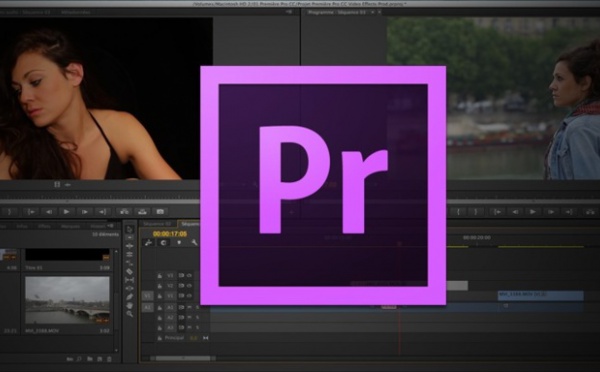Dans FCPX il y a de nombreux outils de correction audio qui proviennent de l'ancienne suite FCP7 et notamment de Soundtrack Pro 3 qui a disparu. Nous allons voir l'utilisation du filtre nommé LIMITEUR.
Son rôle est de couper le signal qui dépasse le 0 dB permettant ainsi de limiter les distorsions du signal et d'avoir un mixage audio PAD (prêt à diffuser) pour une chaîne de télévision.
On peut l'utiliser pour limiter des voix et ainsi augmenter le niveau global sur l'ensemble du clip, ou en mastérisation finale pour la sortie du montage.1. Utilisation du filtre Limiteur :
Ce filtre obtient de meilleurs résultats sur les dialogues ou voix off mais pas sur les effets ou musique. Dans cas, il est préférable d'utiliser le Compresseur qui possède des réglages plus fins pour atténuer le signal sur une montée de son avec ce que l'on appelle le Knee.
L'idéal est de regrouper les sons dans un clip composé pour poser l'effet plus facilement, les clips ne sont pas obligés d'être les uns à côté des autres.
 |
| Timeline FCPX. |
Si vous avez plusieurs clips son dispersés sur la Timeline, vous pouvez les sélectionner avec la touche Ctrl enfoncée puis créer un clip composé. Voir leçon sur les clips composés.
 |
| Création d'un clip composé avec des clips dispersés sur la Timeline. |
Remarque :
Final Cut Pro X nous fournit des outils de mixage mais le mieux est quand même d'envoyer les sons sur des logiciels vraiment dédiés au mixage comme Protools d'Avid, Adobe Audition ou Soundtrack Pro 3 de la suite Final Cut Pro 7 d'Apple. Voir leçon sur la présentation de Soundtrack pro 3.
2. Utilisation du limiteur :
3. Régler le filtre :
Le clip étant toujours sélectionné, allez dans l'onglet audio du clip dans l'Inspecteur (Cmd+4) puis ouvrez le filtre en cliquant sur le petit carré en face de Limiter :
La fenêtre des réglages du filtre va s'ouvrir :
 |
| Settings par défaut du filtre Limiteur FCPX; |
Voici les réglages appropriés pour des dialogues ou voix off :
- Output Level : - 4 dB définit le niveau de sortie du signal.
- Release : 310 ms ou plus (c'est le temps que met le limiteur à revenir à une position initiale)
- Lookahead : 2 ms (valeur par défaut du filtre détermine la portée en millisecondes de l'analyse effectuée par le limiteur sur le signal audio).
- Soft Knee : le mettre ON (permet d'arrondir l'effet du filtre pour qu'il soit plus doux limitant les effets de distorsion qu'une limitation extrême est susceptible de produire).
Le paramètre Lookahead permet au Limiteur d’anticiper les données audio, de façon à pouvoir réagir rapidement aux volumes de crêtes en ajustant la réduction appliquée. L’utilisation de ce paramètre provoque un temps de latence, mais celui-ci n’est pas perceptible lorsque vous employez le limiteur comme outil de mastérisation sur des données préalablement enregistrées. Attribuez des valeurs plus élevées à Lookahead si vous souhaitez que l’effet de limitation soit appliqué avant que le niveau maximal soit atteint, créant ainsi une transition plus subtile pour la modulation de vos voix sur votre montage.
Si l'on garde le niveau de sortie à 0 dB et le Gain à 0dB, sur un signal audio normalisé donc bien mixé il ne se passe rien.
Ce filtre est à poser en dernier sur toute la chaine de traitement audio dans le cas d'une mastérisation du mixage pour empêcher de saturer un émetteur ou des enceintes.
Bien vérifier que le filtre Limiteur se trouve en haut des effets audio dans L'inspecteur.
 |
| Réglages du Limiteur sous FCPX. |
Comme le montre l'image ci-dessus, on règle la sortie sur - 4 db, et plus on augmente le Gain, le signal ne dépassera pas la valeur fixée par l'Ouput level, et les atténuations sont réglées grâce au Lookahead et Soft Knee mais attention tout de même à écouter votre son dans de bonnes conditions (ne jamais mixer avec un casque).

 Home
Home
 FCPX : Le limiteur audio
FCPX : Le limiteur audio